ИНСТРУКЦИЯ ПО ОФОРМЛЕНИЮ РЕФЕРАТА
ОБЩИЙ ПРИНЦИП
1. Скачивается шаблон. Одна копия сохраняется в первоначальном виде и не изменяется (на всякий случай), в другую копию заносится текст реферата.
Обратите внимание - текст вносится в шаблон. Новый документ создавать не нужно.
Вместо фрагментов, выделенных жёлтым (и некоторых других, но не выделенных, например, заголовков разделов), подставляются свои данные (ФИО, группа, тема - на титульном листе) и непосредственно материал по теме реферата.
В вашем итоговом варианте реферата ничего не должно быть выделено жёлтым.
Структура реферата должна соответствовать порядку в шаблоне (титульный лист, содержание, введение и т.д.)
ИСТОЧНИКИ
2. Расставляются согласно примеру из шаблона. В списке использованной литературы желательно указывать литературу в алфавитном порядке или в порядке упоминания источника в тексте.
НАЗНАЧЕНИЕ СТИЛЕЙ
3. Для автоматической генерации оглавления необходимо каждому элементу реферата (заголовкам разделов и глав) задать специальные стили.
Для заголовков «содержание», «введение», «заключение» и «список использованной литературы» все нужные стили уже заданы в шаблоне первоначально. Им присвоен стиль «Заголовок 1 (без нумерации)» - т.е. параметры заголовка первого уровня (размер штифта, отступы, выравнивание и т.п.), но номер не генерируется (в отличие от заголовков разделов главной части).
Рассмотрим случай, если нужно задать стиль заголовка первого уровня в главной части в MS Word 2007 (в Word 2003 меню отличается, но нижеуказанные стили доступны и из его меню стилей):
Кликаем по маленькой кнопке в блоке стилей.

Появляется окно. Выбираем «Применить стили».

Появляется окно «Применить стили». Выделяем текст, который должен стать заголовком, и задаём ему стиль «Заголовок 1» - параметры заголовка первого уровня (размер штифта, отступы, выравнивание и т.п.), с автоматически генерирующемся номером раздела.

Наш выделенный обыкновенный текст принимает форматирование заголовка 1 уровня, слева от текста заголовка появляется его номер, страница автоматически начинается с заголовка первого уровня.

Аналогично задаются стили «Заголовок 2» и «Заголовок 3». Как правило, для обычного текста по умолчанию задаётся стиль «Обычный».
Для изменения параметров элементов одного стиля во всём документе используют соответствующую кнопку и появляющиеся диалоговое окно (но пользоваться этим нет большой необходимости).

АВТОМАТИЧЕСКАЯ ГЕНЕРАЦИЯ ОГЛАВЛЕНИЯ (СОДЕРЖАНИЯ)
4. После того, как всем элементам (заголовкам) документа присвоены соответствующие стили, помещаем курсор в то место, куда должно быть сгенерировано оглавление (имеющееся оглавление можно удалить).

Выбираем следующие опции: «Ссылки», «Оглавление».
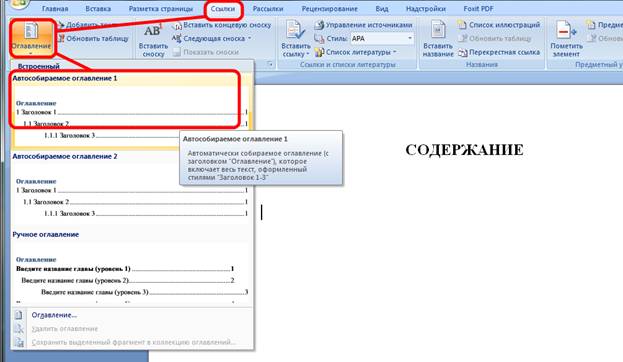
Удаляем «лишнее» слово:

Получаем красивое оглавление. Причём нажав CTRL и кликнув по нужному его разделу перейдём к тексту этого раздела (как по гиперссылке):

Если возникают трудности:
· Скопируйте из исходного (неизменённого) шаблона текст с элементом нужного стиля. Измените его текст.
· Если текста немного, то можете вернуться к заполнению исходного шаблона.
· Посоветуйтесь с тем, у кого всё получилось.
· Обратитесь к online справке Microsoft (через Google).
Приятной работы!